Mazda 2 Hybrid Multimediasystem
Betriebsanleitung

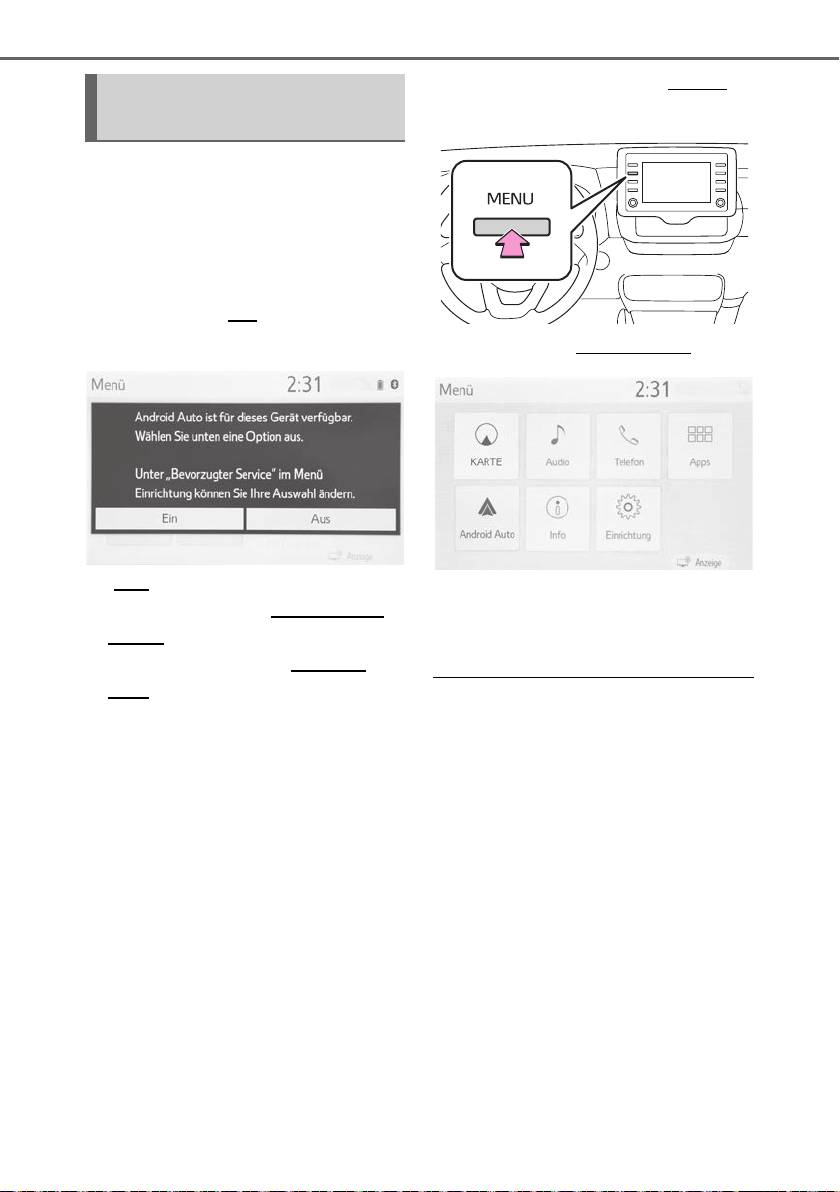
54
2-3. Apple CarPlay/Android Auto™
1 Überprüfen Sie, ob auf dem zu
verbindenden Gerät die Android
Auto-App installiert ist.
2 Verbinden Sie das Gerät mit
dem USB-Anschluss. (→S.70)
3 Wählen Sie „Ein
“, um die Funk-
tion zu aktivieren.
„Aus
“: Stellen Sie zur Aktivierung
von Android Auto „Bevorzugter
Dienst“ im allgemeinen Einstel-
lungsbildschirm auf „Android
Auto“ ein. (→S.60)
In Abhängigkeit vom verbunde-
nen Gerät kann es ca. 3 bis 6
Sekunden dauern, bis das
System zum vorherigen Bild-
schirm zurückkehrt.
In Abhängigkeit vom System
kann der Bildschirm zu Schritt 6
wechseln.
4 Drücken Sie die Taste „MENU
“.
5 Wählen Sie „Android Auto
“.
6 Überprüfen Sie, ob der Startbild-
schirm von Android Auto ange-
zeigt wird.
O Wenn eine Apple CarPlay-/Android
Auto-Verbindung aktiv ist, ändern sich
die Funktionen der Systemtasten.
O Wenn eine Apple CarPlay-/Android
Auto-Verbindung aktiv ist, werden
einige Funktionen, wie z.B. die folgen-
den, durch ähnliche Funktionen von
Apple CarPlay/Android Auto ersetzt
oder deaktiviert:
• iPod (Audio-Wiedergabe)
• USB-Audio/USB-Video
• Bluetooth
®
-Audio
• Bluetooth
®
-Telefon (nur Apple Car-
Play)
O Wenn während der Verwendung von
Miracast
®
eine Android Auto-Verbin-
dung hergestellt wird, ist Miracast
®
unter Umständen nicht mehr verfüg-
bar.
Herstellen einer Android
Auto-Verbindung
Multimedia NAVZ-EE-21G-GE_Edition1.book Page 54 Monday, January 17, 2022 5:38 PM

Benötigen Sie Hilfe?
Haben Sie eine Frage zu Ihrem Mazda und die Antwort steht nicht im Handbuch? Stellen Sie hier Ihre Frage. Geben Sie eine klare und umfassende Beschreibung des Problems und Ihrer Frage an. Je besser Ihr Problem und Ihre Frage beschrieben sind, desto einfacher ist es für andere Mazda-Besitzer, Ihnen eine gute Antwort zu geben.
Wie zufrieden sind Sie mit dieser Seite?
